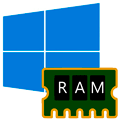 Виртуальные машины прочно вошли в нашу жизнь и принесли с собой новые подходы к управлению ресурсами, а также новые потенциальные проблемы. Это не хорошо и не плохо, так и должно быть, сильные и слабые стороны есть у любого решения, и задача хорошего специалиста знать о них и играть от сильных сторон. Но тем не менее не все обладают нужным набором знаний и даже не представляют куда смотреть, если ресурсы, выделенные виртуальной машине, ведут себя непредсказуемо, в первую очередь это касается оперативной памяти.
Виртуальные машины прочно вошли в нашу жизнь и принесли с собой новые подходы к управлению ресурсами, а также новые потенциальные проблемы. Это не хорошо и не плохо, так и должно быть, сильные и слабые стороны есть у любого решения, и задача хорошего специалиста знать о них и играть от сильных сторон. Но тем не менее не все обладают нужным набором знаний и даже не представляют куда смотреть, если ресурсы, выделенные виртуальной машине, ведут себя непредсказуемо, в первую очередь это касается оперативной памяти.
Онлайн-курс по устройству компьютерных сетей
На углубленном курсе "Архитектура современных компьютерных сетей" вы с нуля научитесь работать с Wireshark и «под микроскопом» изучите работу сетевых протоколов. На протяжении курса надо будет выполнить более пятидесяти лабораторных работ в Wireshark.
Куда пропала моя память?
Разберем один недавний случай, с которым к нам обратился один коллега. После перевода всей инфраструктуры на виртуальные машины он задумался отказаться от стационарного рабочего места в пользу нескольких виртуальных машин, каждая из которых предполагалась к управлению своей частью инфраструктуры.
И вроде бы все шло хорошо, пока он не начал выполнять на этой виртуалке некоторые тяжелые задачи, после чего был выявлен недостаток свободной оперативной памяти. И это при том, что на машине стоял практически чистый Windows с набором инструментов администрирования, а в автозагрузку добавился только Яндекс.Диск. Так куда же делась оперативная память?
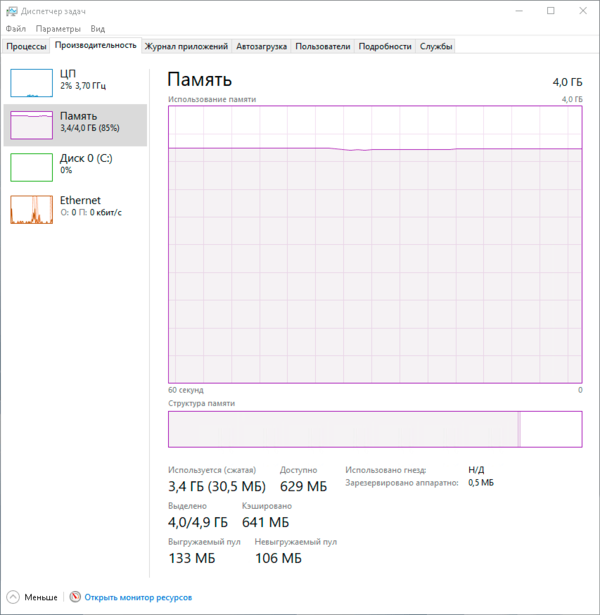 Обычно в таких случаях начинают искать процессы с непомерным потреблением, но в нашем случае и диспетчер задач и монитор ресурсов никакой аномалии не видели, только вот согласно их данным оперативной памяти должно быть занято значительно меньше, всего-то около 1,5 ГБ. Ладно, перейдем к тяжелой артиллерии, следующая команда PowerShell покажет число запущенных в системе процессов и общий объем занимаемой ими памяти:
Обычно в таких случаях начинают искать процессы с непомерным потреблением, но в нашем случае и диспетчер задач и монитор ресурсов никакой аномалии не видели, только вот согласно их данным оперативной памяти должно быть занято значительно меньше, всего-то около 1,5 ГБ. Ладно, перейдем к тяжелой артиллерии, следующая команда PowerShell покажет число запущенных в системе процессов и общий объем занимаемой ими памяти:
Get-Process | measure PM -sumЕсли вы не хотите пересчитывать память из байтов в мега и гигабайты, то можно воспользоваться следующим "заклинанием", которое просто покажет объем занятой всеми процессами памяти в МБ:
$mem = 0; Get-Process | %{$mem += $_.pm}; "{0:N2}MB " -f ($mem/1mb)Но и тут мы ничего нового не узнали, запущенные процессы занимают всего около 1,5 ГБ:
 А где же тогда остальная память? Самое время поверить в мистику и всякие теории заговора о скрытой жизни под капотом Windows, но не будем спешить с выводами, а возьмем в руки утилиту RAMMap от Sysinternals. После чего начинает приходить первое понимание:
А где же тогда остальная память? Самое время поверить в мистику и всякие теории заговора о скрытой жизни под капотом Windows, но не будем спешить с выводами, а возьмем в руки утилиту RAMMap от Sysinternals. После чего начинает приходить первое понимание:
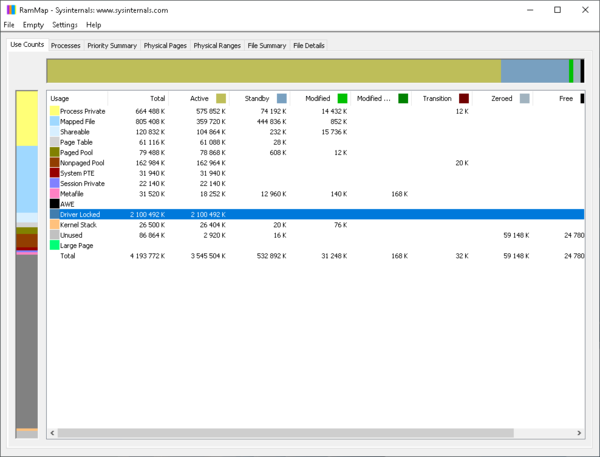 Обратить внимание следует на строку Driver Locked - это память заблокированная под собственные нужны драйвером операционной системы, в нашем случае это как раз и есть те "пропавшие" 2 ГБ. Почему так происходит? Давайте разбираться.
Обратить внимание следует на строку Driver Locked - это память заблокированная под собственные нужны драйвером операционной системы, в нашем случае это как раз и есть те "пропавшие" 2 ГБ. Почему так происходит? Давайте разбираться.
Динамическая память
Практически все современные гипервизоры предоставляют возможность динамического выделения памяти виртуальным машинам, это Memory Ballooning в KVM (Proxmox и VMWare) или Dynamic Memory в Hyper-V. Но не все имеют четкое понимание того, как работает эта технология. На первый взгляд все просто, мы запустили виртуалку с некоторым минимальным объемом памяти, но если ей в процессе работы понадобится больше - то гипервизор выделит ей в пределах указанных лимитов.
Да, все это так, но в условиях конечного количества ресурса - оперативной памяти, чтобы кому-то что-то выделить, надо сначала это у кого-то забрать. А у кого? У того, кому сейчас это не нужно. Но если мы можем на лету увеличить количество оперативной памяти в виртуальной машине, то уменьшить ее без перезагрузки мы не можем и тут вступает в действие механизм принудительного захвата памяти.
Специальный драйвер, отвечающий за динамическую память как бы надувает в оперативке фиктивный шар (baloon), который будет считаться занятым и, следовательно, недоступным системе. Отсюда и пошло название этого механизма - Ballooning. А так как системе этот объем памяти недоступен, то гипервизор может отдать его другой виртуальной машине, либо использовать на собственные нужды.
При этом работа этого механизма довольно неочевидна, и система динамической памяти может заблокировать некоторый объем даже при наличии достаточно количества памяти на гипервизоре, просто потому что она не используется виртуалкой, и чтобы иметь необходимый резерв.
Поэтому, если у вас включена динамическая память и какое-то ее количество оказывается в состоянии Driver Locked - это нормально, однако при необходимости и при наличии на хосте свободной оперативной памяти она должна выделяться для текущей виртуальной машины.
Гостевые устройства
Однако в нашем случае память не выделялась и вообще Ballooning был выключен. Поэтому будем искать дальше. Следующие на очереди - гостевые устройства, которые эмулируются гипервизором и используются виртуальном машиной вместо реального оборудования. Обычно для их работы следует установить специальные гостевые драйвера, но некоторые виртуальные устройства могут работать и со стандартными драйверами. Мы сначала хотели написать - нормально работать, но отказались от такой формулировки, потому что данная проблема лежала именно в таком "нормально" работающем устройстве со стандартным драйвером.
Виновником всего происходящего оказался Базовый видеоадаптер Microsoft, выяснено это было эмпирическим путем, так как на все остальное, кроме него, гостевые драйвера стояли. Поэтому мы вручную установили для видеоадаптера драйвер из состава VirtIO (гипервизор Proxmox).
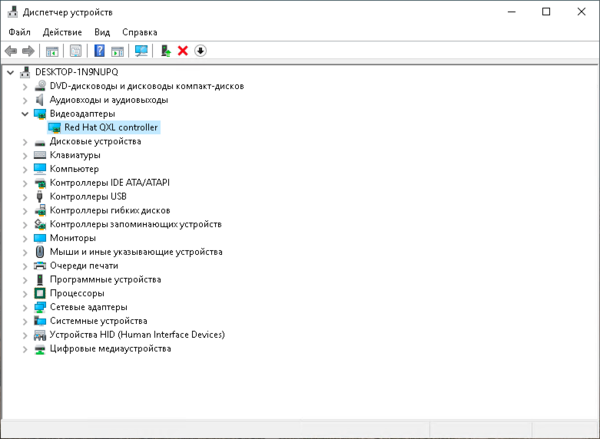 Перезагружаемся и видим вполне реальную картину потребления памяти:
Перезагружаемся и видим вполне реальную картину потребления памяти:
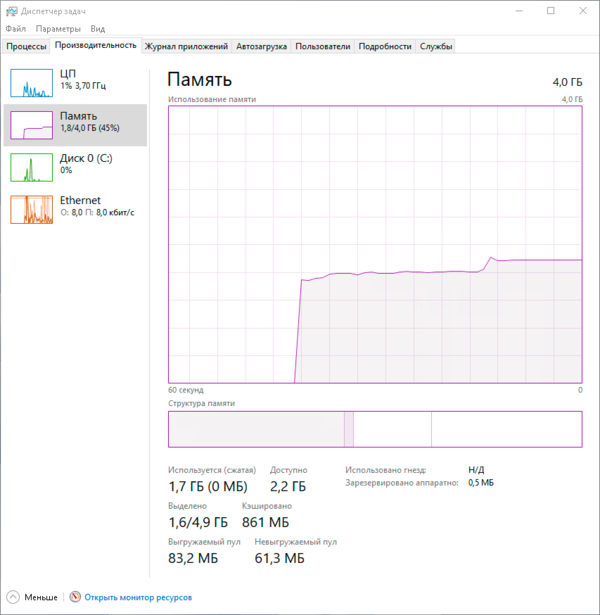 И никакой мистики, тайн, интриг и срывов покровов - просто один неправильно работающий драйвер.
И никакой мистики, тайн, интриг и срывов покровов - просто один неправильно работающий драйвер.
Выводы
Работая с виртуальными машинами, следует понимать, что многие подходы, привычные по обычному железу, здесь не работают, хотя и на обычном железе стандартный драйвер способен принести ряд проблем. В любом случае обязательно устанавливайте и обновляйте гостевые драйвера, если даже особой необходимости в этом не видно. Как показывает практика - гостевые драйвера не просто так придуманы.
Второй момент - это сугубо виртуальные технологии, такие как динамическая память, применяя их вы должны понимать для чего вы это делаете и иметь представление, хотя бы в общих чертах, о механизмах их работы. В подавляющем большинстве случаев, при использовании данных механизмов, инструменты ОС будут показывать "неверное" количество свободной памяти.
Также следует понимать применимость данных технологий, динамическая память хорошо помогает в кратковременных ситуациях, требующих повышенного расхода оперативной памяти, если же памяти для всех виртуальных машин действительно недостаточно, то никакая динамическая память вам не поможет, сколько не говори халва - слаще во рту не станет.
Поэтому применяйте технологии виртуализации благоразумно и постарайтесь хотя бы в общих чертах понимать механизмы их действия, чтобы правильно интерпретировать поведение системы и отличать нормальные ситуации, от действительных проблем.
Онлайн-курс по устройству компьютерных сетей
На углубленном курсе "Архитектура современных компьютерных сетей" вы с нуля научитесь работать с Wireshark и «под микроскопом» изучите работу сетевых протоколов. На протяжении курса надо будет выполнить более пятидесяти лабораторных работ в Wireshark.




Последние комментарии